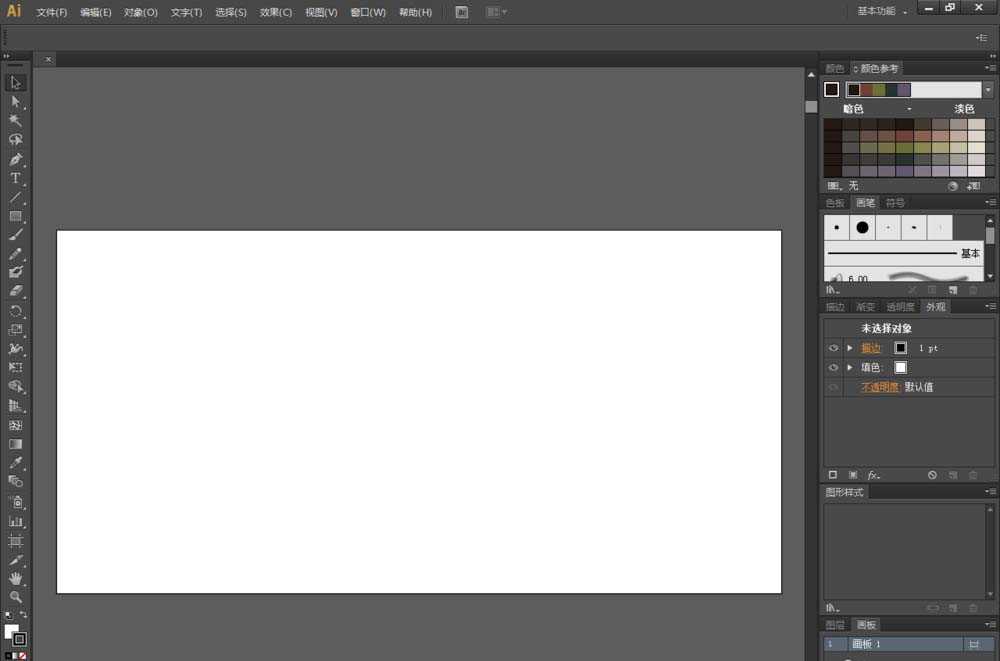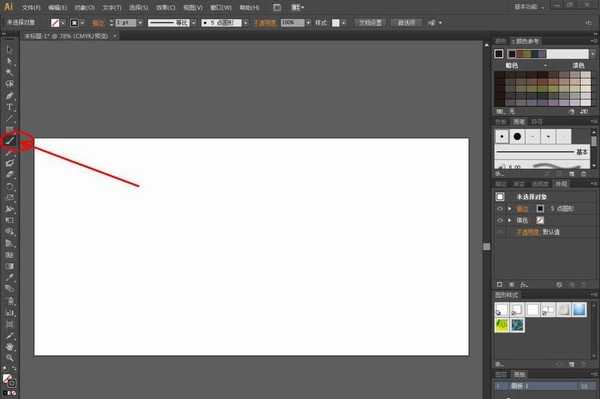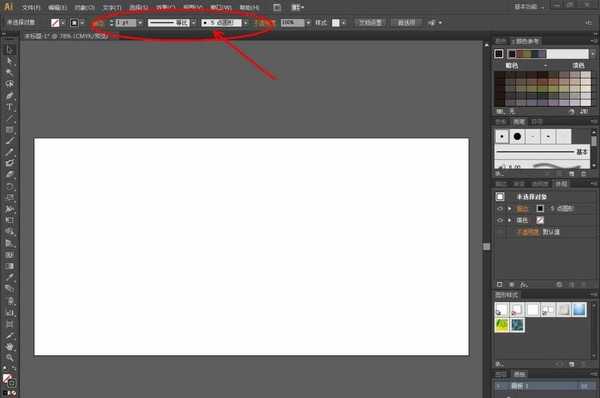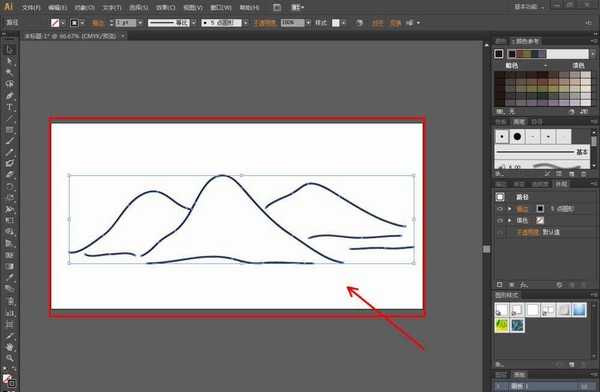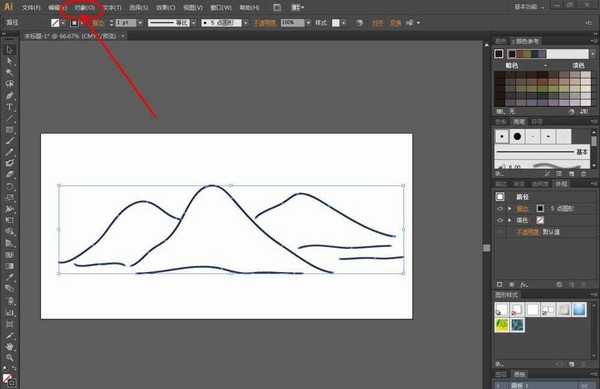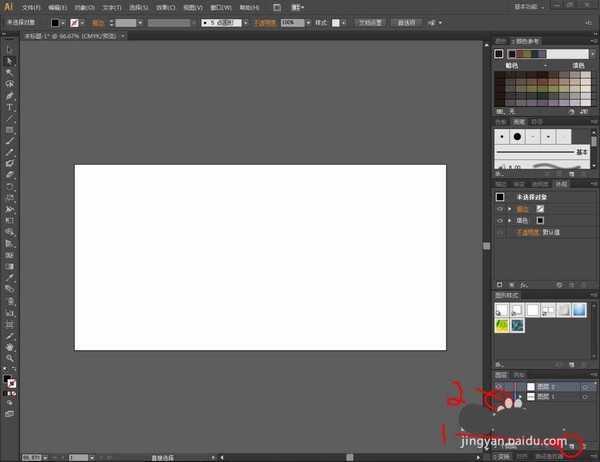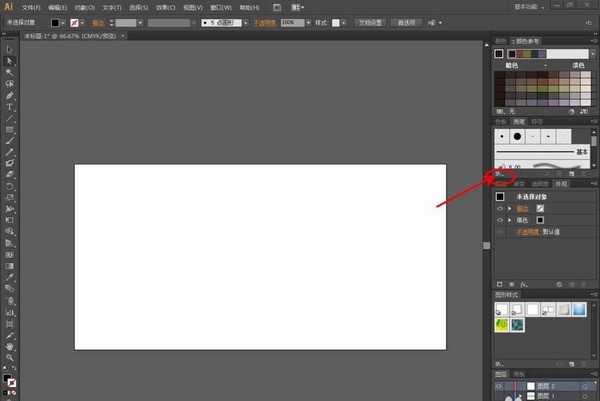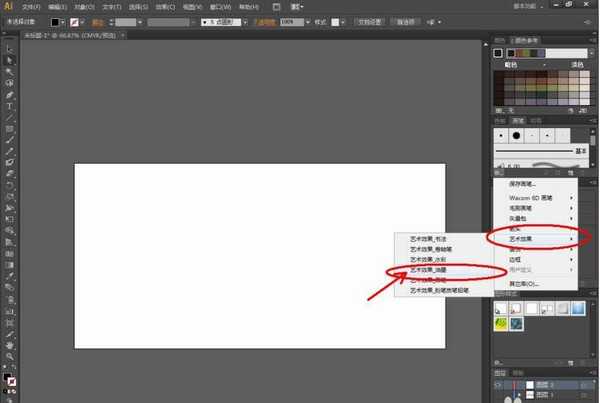Ai插入的画笔图案怎么转曲?
(编辑:jimmy 日期: 2024/11/6 浏览:3 次 )
ai使用画笔工具制作图案时,常常会遇到绘制出来的图案无法更改颜色样式。这种情况我们就需要将画笔制作的图案进行转换曲线,下面我们就来看看ai画笔转曲的教程。
- 软件名称:
- Adobe Illustrator CC(AI软件) 2018 v22.0.0 简体中文安装版
- 软件大小:
- 797.2MB
- 更新时间:
- 2017-09-26立即下载
1、打开Adobe Illustrator CS6软件,点击【画笔工具】,设置好常规的画笔参数(如图所示)后,在作图区域绘制出“山峰”图案;
2、点击【选择工具】,选中整个图案,点击【对象】-【路径】-【轮廓化描边】,将绘制的图案轮廓化(如图所示);
3、点击【新建图层】图标,新建一个“图层二”,并将“图层一”隐藏。点击【画笔库菜单】-【艺术效果】-【油墨】,弹出油墨画笔选择栏,选择一种油墨效果(如图所示);
上一页12 下一页 阅读全文
下一篇:ai图片中的兔子怎么做剪影效果?